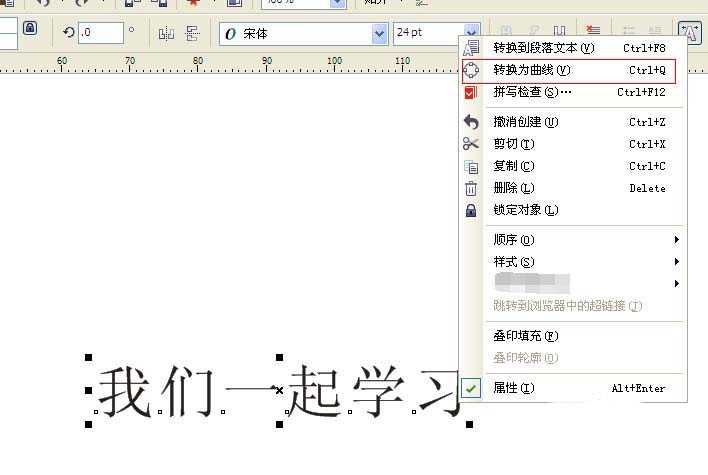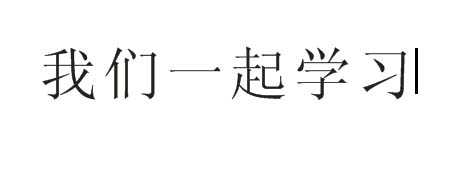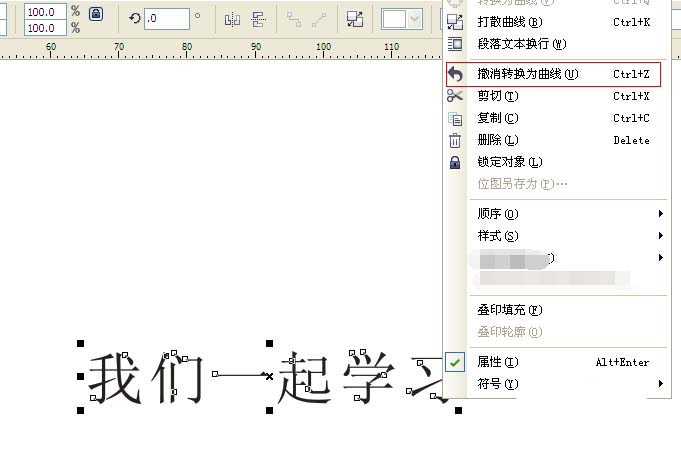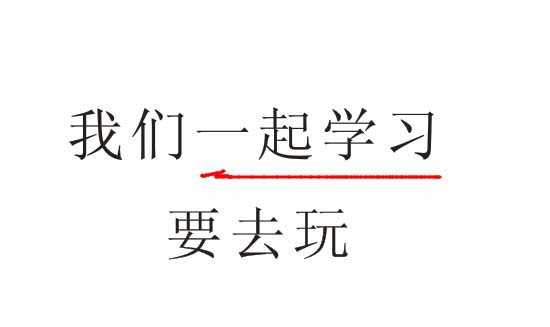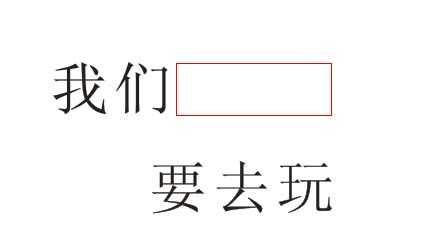站长资源平面设计
cdr怎么修改文字内容? cdr修改文字的教程
简介cdr中输入的文字想要修改,该怎么修改呢?下面我们就来看看详细的教程。软件名称:CorelDRAW X4 简体中文正式破解安装版(附注册序列号)软件大小:97MB更新时间:2016-05-16立即下载方法一:1、先用文本工具,输入“我们一起学习”这时候会发现,我们可以随意
cdr中输入的文字想要修改,该怎么修改呢?下面我们就来看看详细的教程。
- 软件名称:
- CorelDRAW X4 简体中文正式破解安装版(附注册序列号)
- 软件大小:
- 97MB
- 更新时间:
- 2016-05-16立即下载
方法一:
1、先用文本工具,输入“我们一起学习”这时候会发现,我们可以随意的双击内容在上面进行修改,这也是最简单的cdr文字的修改。
2、但当有时候我们接受到的文件,文字已经转化为曲线了,双击文字能容,并不会出现可以修改的提示,所以不能直接在上面加以修改。
3、这时候的文字内容是已经转化为曲线的,我们只要选中文字内容,点击鼠标右键,在弹出的菜单栏里找到“撤销转化为曲线”,撤销之后就可以按照最简单的方法修改能容了。
方法二:
我们用形状工具选中需要改动的文字内容,删除掉,然后找到和原文字相同的字体,重新输入需要改动的文字内容,然后移动到原来删除需改动文字的地方,这样也就完成了一次内容修改。
以上就是cdr修改文字的两种方法,希望大家喜欢,请继续关注。
相关推荐:
cdr文字怎么添加立体和发光效果?
cdr使用文字工具出现卡顿该怎么办?
CDR怎么设计一款双层立体文字效果?